Hikvision ist der weltweit führende Anbieter von Videoüberwachungs- und Sicherheitssystemen. Unter der Produktreihe „Darkfighter“ werden IP-Kameras von 2 bis 8 Megapixel vertrieben, welche besonders gute Nachtsicht bieten sollen. Dabei gibt es klassische Bullet-Kameras, Turret- und Dome-Kameras. Letztere sind durch ihre solide Kuppel auch gegen Vandalismus geschützt. Außerdem finde ich sie optisch weniger aufdringlich, weshalb ich mich für eine Dome-Kamera entschied. Aber das ist Geschmackssache.
Ausgewählt habe ich das 4MP Model DS-2CD2145FWD-I, da es in der Reihe den größten horizontalen Blickwinkel von 109° bietet. Das Modell mit 2MP DS-2CD2125FWD-I hätte mir von der Auflösung her (Full-HD, 1920×1080) auch vollkommen ausgereicht und der horiz. Blickwinkel war mit 108° nur minimal kleiner, allerdings war es zum Kaufzeitpunkt bei Amazon teurer als das 4 MP Modell, da fiel die Wahl nicht schwer. Wer mehr Megapixel will, sollte sich das Modell DS-2CD2165FWD-I mit 6MP (3072×2048) und einem horiz. Blickwinkel von 99° anschauen. Oder gleich zum High-End Modell DS-2CD2185FWD-I mit 8MP (3840×2160) und 102° greifen. Vom 5 MP Modell DS-2CD2155FWD-I würde ich abraten, denn es hat mit 2560×1920 Pixeln eine geringere horizontale Auflösung als das 4 MP Modell und mit nur 80° einen deutlich kleineren horizontalen Winkel als alle anderen Modelle.
Hinweis: Die Winkelangaben beziehen sich auf Modelle mit einer Linse mit 2.8mm Brennweite. Alle Kameras gibt es auch mit 4, 6, 8 oder 12 mm Brennweite und entsprechenden kleineren Blickwinkeln, welche sich eher für Fernüberwachung eignen, als für das eigene Haus/Grundstück. Alle verlinkten Kameras auf der Seite führen zu Kamera-Angeboten auf Amazon mit 2.8mm Linse.
Warum habe ich mich für eine Hikvision Kamera und nicht für ein Konkurrenzprodukt von z.B. TP-Link oder Netgear entschieden? Zum einen ist das Preis-Leistungsverhältnis ausgezeichnet. Zweitens bekommt man eine state-of-the-art Kamera mit umfangreichen Funktionen (Gesichts-, Bewegungs-, Linienüberquerungs- u.v.m. Erkennung) und Einstellmöglichkeiten (H.264, H.265, Bitrate, ROI, Privatzone etc.), die bereits Stand-Alone ohne zusätzliche Zentrale den vollen Funktionsumfang bietet. Drittens war mir die Stromversorgung über Power-over-Ethernet wichtig, damit ich nur ein Kabel verlegen muss. Außerdem war mir viertens wichtig, dass die Aufzeichnungen nicht nur in einer (mehr oder weniger vertrauenswürdigen) Cloud gespeichert werden können (was ggf. zusätzliche Kosten erzeugt), sondern auch auf dem lokalen NAS (Wie man das einrichtet, in einem späteren Beitrag). Das bieten nur wenige Hersteller und somit viel meine Wahl nach ausführlicher Recherche auf die Hikvision DS-2CD2145FWD-I mit 4 MP.
Ein paar Worte zur Befestigung der Kamera. Es empfiehlt sich eine Anschlussbox wie die Hikvision Junction Box DS-1280ZJ-DM18 oder Hikvision Inclined Ceiling Mount DS-1259ZJ oder eine Wandhalterung wie die Hikvision DS-1258ZJ oder DS-1272ZJ-110 zu verwenden, damit die Anschlusskabel sauber verstaut werden können. Die Befestigung der Kamera ist zwar auch ohne zusätzliche Halterung möglich. Allerdings wird dann das rückseitig ausgeführte Anschlusskabel stark geknickt und der Netzwerk und/oder Stromanschluss muss nach draußen gelegt werden. Gerade im Außenbereich ist es aber zu empfehlen, das der Anschluss innerhalb der Halterung erfolgt. Obwohl ich meine Kameras an der Hauswand angebracht habe, entschied ich mich gegen die Wandhalterung und für die eigentlich eher als Deckenhalterung vorgesehene Junction Box DS-1280ZJ-DM18. Da die Kamera aber fast komplett (355°) gedreht werden kann, konnte ich sie auch so korrekt ausrichten. Ich empfinde die Junction Box als weniger optisch auffällig als die Wandhalterung, aber wie gesagt, das ist reine Geschmackssache.
Zur Stromversorgung habe ich mir den 5-Port Gigabit PoE-Switch TL-SG1005P von TP-Link zugelegt, welcher ohne Probleme mit den Kameras funktioniert hat. Und da ich für die Netzwerkkabel keine Löcher durch die Hauswand bohren wollte, habe ich Cat7 Flachbandkabel verwendet, welche sich einfach durchs Fenster verlegen lassen. Sie sind dünn genug, um sich in die Fensterdichtung einzufügen und beim Schließen des Fensters keinen Schaden nehmen. Das ganze ordentlich in Kabelkanal verlegt, wird eine runde Sache draus.
Nachdem die Installation der Hardware abgeschlossen war, ging es als nächstes an die Einstellungen und das Feintuning der Kameras. Wie bereits erwähnt, bringt die Kamera alles Notwendige mit, um vollumfänglich genutzt werden zu können, inklusive einer Weboberfläche zur Konfiguration. Dazu ruft man einfach die Standard-IP Adresse der Kamera im Browser auf: http://192.168.1.64/. Dazu muss der eigene Rechner allerdings im gleichen 192.168.1er Subnetz sein. Wem das zu umständlich ist, der kann die mitgelieferte SADP Software verwenden, um die Kamera zu finden und eine andere IP zu vergeben oder gleich DHCP zu aktivieren. Oder, als dritte Alternative, ruft ihr wie ich die Kamera anfänglich einfach per IPv6-Adresse auf, welche sich am einfachsten in der FritzBox (oder eurem Router) rausfinden lässt, und aktiviert dann in der Weboberfläche DHCP. Zur Erinnerung, IPv6 Adressen werden in der URL im Browser in eckige Klammern gesetzt, zum Beispiel http://[fe80::1111:2222:ff:1].
Beim erstmaligen Aufruf wird man zudem aufgefordert ein Passwort zu vergeben. Außerdem sollte man das Plugin zu installieren, auf welches man hingewiesen wird, um alle Funktionen im Browser verwenden zu können. Zu den grundlegenden Konfigurationen gehören die Netzwerkeinstellungen (z.B. DHCP), DynDNS, Festlegung der Ports, FTP (für Bilder), Email (für Benachrichtigungen), SNMP (zum Monitoring) und einiges mehr. Wer auch per Hik-Connect App vom Smartphone aus zugreifen möchte, aktiviert dies unter Plattformzugriff und vergibt einen Verifizierungscode, um die Kamera in der App zu verknüpfen.
Unter Video & Audio kann man die Streaming Parameter festlegen, wie Auflösung, Bitrate, Qualität, FPS und Codec (H.264 oder H.265, für Substream auch MJPEG). Im Tab ROI kann man eine Region festlegen, in welche mehr Bitrate investiert wird, welche also qualitativ besser bzw. detaillierter erscheint. Im Menu Bild kann man jede Menge Bildparameter festlegen, von Kontrast, Schärfe und Sättigung über Weißabgleich bis hin zum Drehen oder Spiegeln des Bildes. Besonders hilfreich fand ich hier die Gegenlichteinstellungen; nach Aktivierung der BackLight Compensation (BLC) waren die Nachtaufnahmen um ein vielfaches besser ausgeleuchtet.
Unter Speicherung kann man Zeitpläne für die Aufzeichnung festlegen und Netzlaufwerke verwalten (dazu in einem weiteren Beitrag mehr). In diesem Zusammenhang sollte noch erwähnt werden, dass die Kamera auch einen MicroSD Karten Slot besitzt. Es kann also auch auf SD Karte, statt auf NAS oder Cloud aufgezeichnet werden. Für sicherheitsrelevante Bereiche ist dies aber nicht zu empfehlen, da bei Beschädigung der Kamera auch die SD-Karte und somit die relevanten Aufnahmen verloren gehen können. Unter Ereignis zeigt die Kamera, was sie wirklich drauf hat. Für die Bewegungserkennung und Sabotageüberwachung lassen sich einzelne Bereiche definieren. Des Weiteren gibt es Smart-Ereignisse wie Szenenänderungserkennung, Gesichtserkennung, Einbruchsmeldung, Linienüberquerungsdetektion, Unbeaufsichtigtes Gepäck und Objektentfernungs-Detektion. Für jedes Ereignis lassen sich ein Zeitplan und verschiedene Parameter, wie Bereiche oder Empfindlichkeit festlegen. Außerdem kann man einzeln festlegen, was bei einem Ereignis passieren soll, z.B. Email (mit oder ohne Bild), FTP Upload eines Bildes oder Aufnahme auslösen. Es gibt also jede Menge Einstellungsmöglichkeiten, die kaum Wünsche übriglassen.
Unter Ereignis zeigt die Kamera, was sie wirklich drauf hat. Für die Bewegungserkennung und Sabotageüberwachung lassen sich einzelne Bereiche definieren. Des Weiteren gibt es Smart-Ereignisse wie Szenenänderungserkennung, Gesichtserkennung, Einbruchsmeldung, Linienüberquerungsdetektion, Unbeaufsichtigtes Gepäck und Objektentfernungs-Detektion. Für jedes Ereignis lassen sich ein Zeitplan und verschiedene Parameter, wie Bereiche oder Empfindlichkeit festlegen. Außerdem kann man einzeln festlegen, was bei einem Ereignis passieren soll, z.B. Email (mit oder ohne Bild), FTP Upload eines Bildes oder Aufnahme auslösen. Es gibt also jede Menge Einstellungsmöglichkeiten, die kaum Wünsche übriglassen.
Die Bildqualität der Kamera hat mich voll überzeugt. Bei Tag liefert Sie gestochen scharfe, gut ausgelichtete Bilder, auch bei hohen Kontrasten (Licht und Schatten). Bei Nacht leuchten die IR-LEDs einen Bereich bis ca. 10 Meter gut aus. Zwischen 10 und 15 Meter nimmt die Helligkeit deutlich ab, reicht aber noch aus, um Objekte zu erkennen. Ab 15 Meter wird es dunkel. Sich bewegende Objekte sind bei Nacht außerdem leicht unscharf. Meiner Meinung nach reicht die Nachtsicht aber völlig aus, um einen Perimeter um das eigene Haus, ein kleines Grundstück oder einen Parkplatz zu überwachen.
Bessere Nachtsicht wird man in dem Preissegment wohl nicht finden.
Negativ muss ich anmerken, dass ich den vollen Funktionsumfang mit dem Plugin nur im Chrome Browser nutzen konnte. Im Firefox waren zwar die erweiterten Funktionen verfügbar, aber ein Bild bekam ich mit Plugin nicht zu sehen. Ohne Plugin klappte hingegen zumindest die Live-Ansicht. Der IE scheint das Plugin nicht zu erkennen, hier ist nur Live-Ansicht, aber keine Wiedergabe der Aufzeichnungen möglich. Da aber zumindest im Chrome alles funktioniert, lässt sich das verschmerzen.
Fazit: Insgesamt hat mich sowohl die Bildqualität der Hikvision DS-2CD2145FWD-I bei Tag als auch bei Nacht überzeugt. Der Funktionsumfang hat mich begeistert und lädt zum Spielen mit den vielfältigen Funktionen und Parametern ein. Bleiben noch abschließend der robuste Eindruck und die gute Verarbeitung der Kamera und des Aluminiumgehäuses positiv zu erwähnen. Negativ muss die eingeschränkte Browserkompatibilität angemerkt werden, sowie kleinere Bugs in der umfangreichen Software. Insgesamt ist die Kamera eine ganz klare Kaufempfehlung von mir. Wer wie ich, seinen Stubentiger zum Freigänger umgewöhnt und dabei die Samtpfote anfangs gern beruhigend im Blick haben möchte. Oder Einbrecher abschrecken und Vandalismus verhindern oder verfolgen möchte. Oder einfach nur das eigene Grundstück oder Haus im Blick haben möchte. Dem kann ich die Hikvision Kameras mit gutem Gewissen empfehlen.














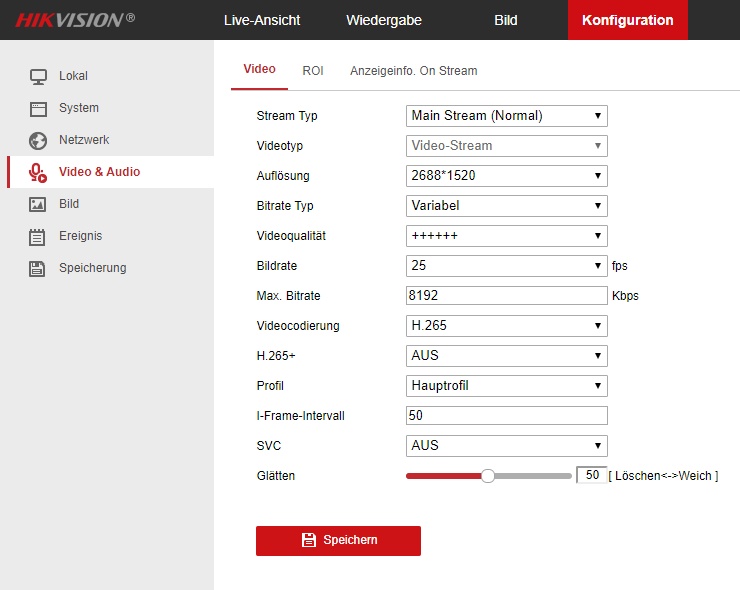
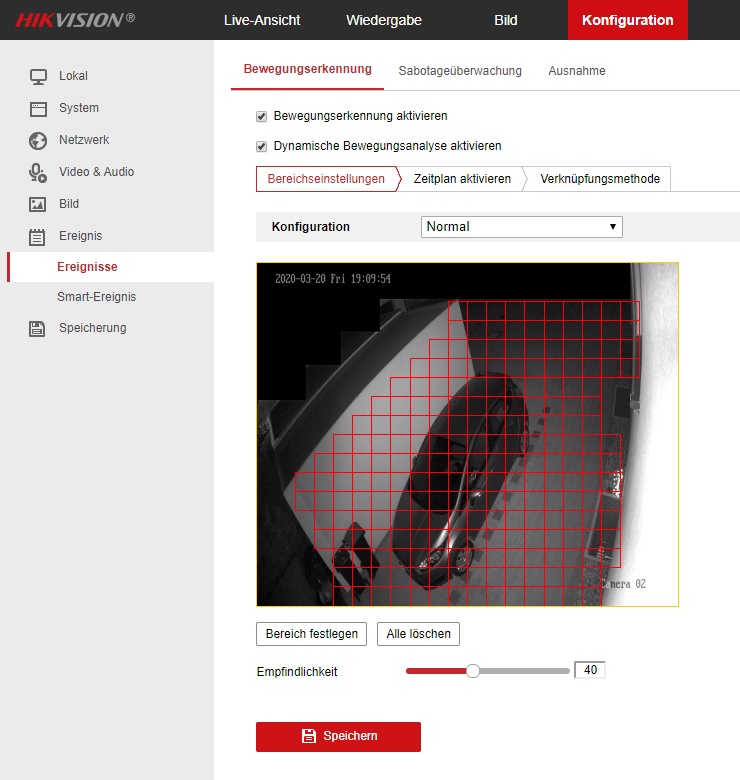
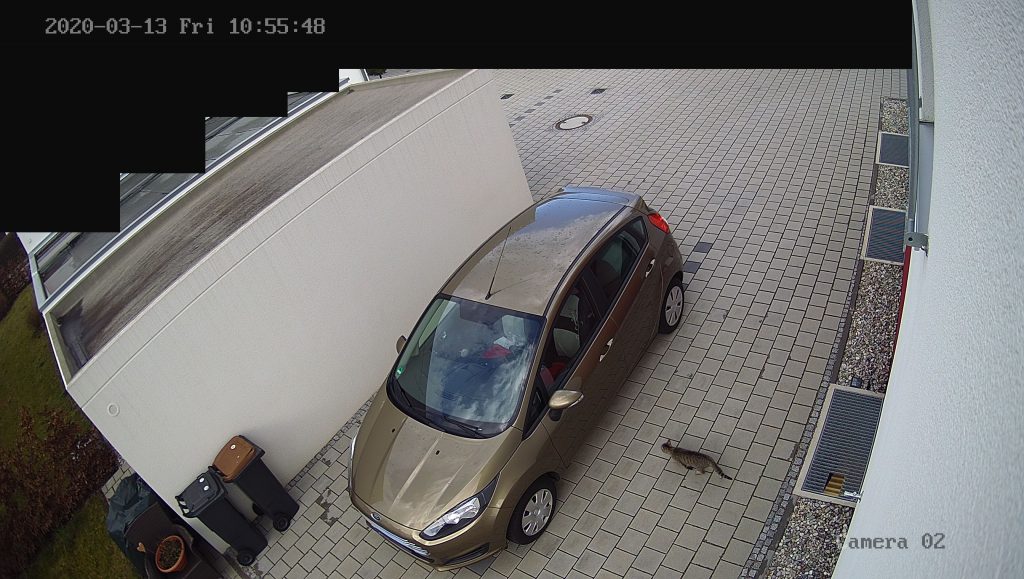
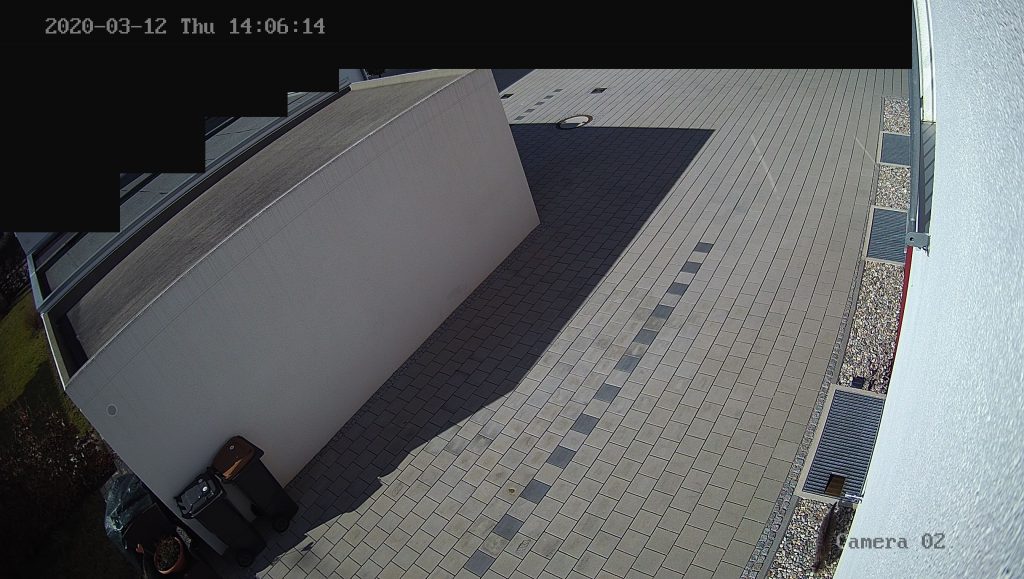

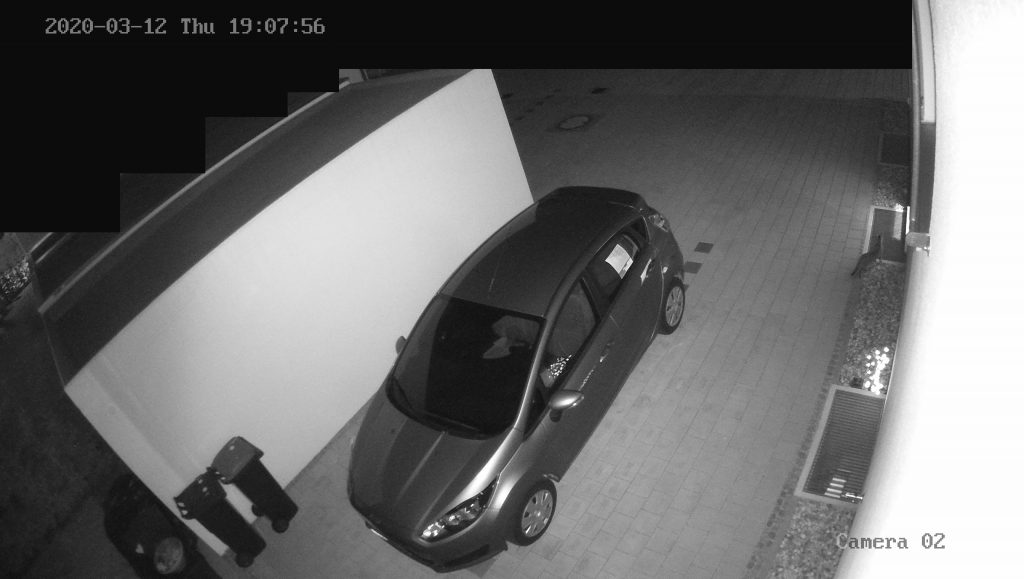
Ein Kommentar